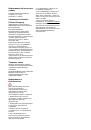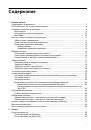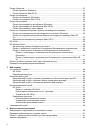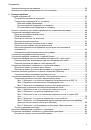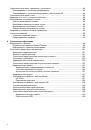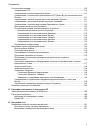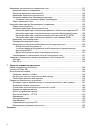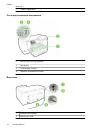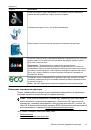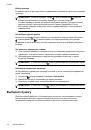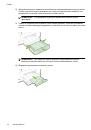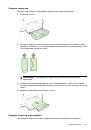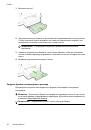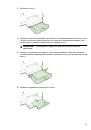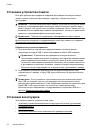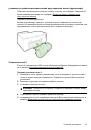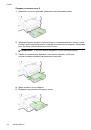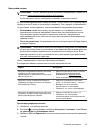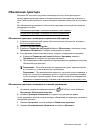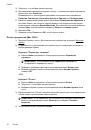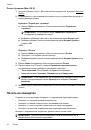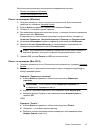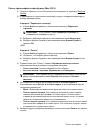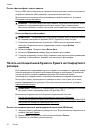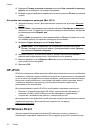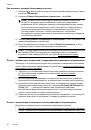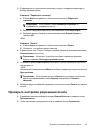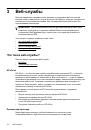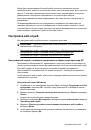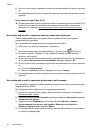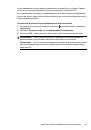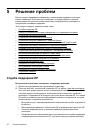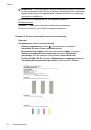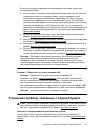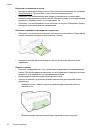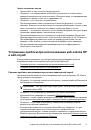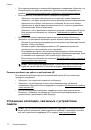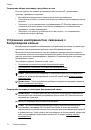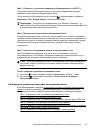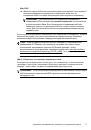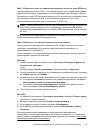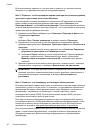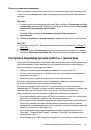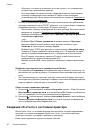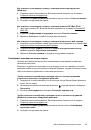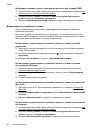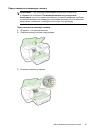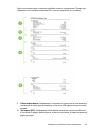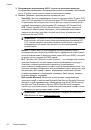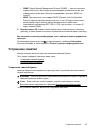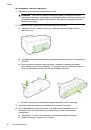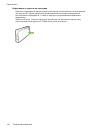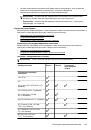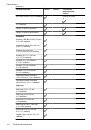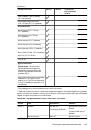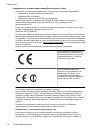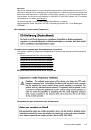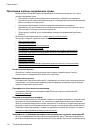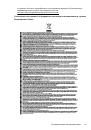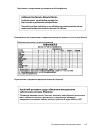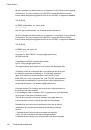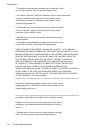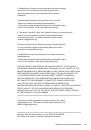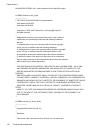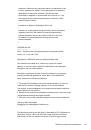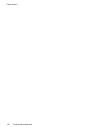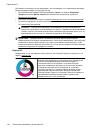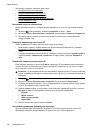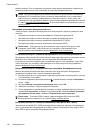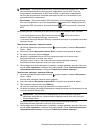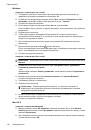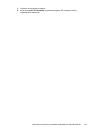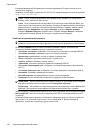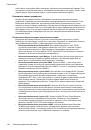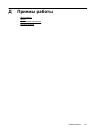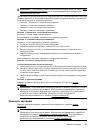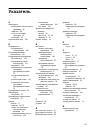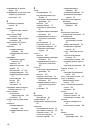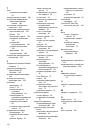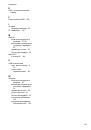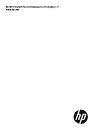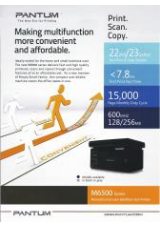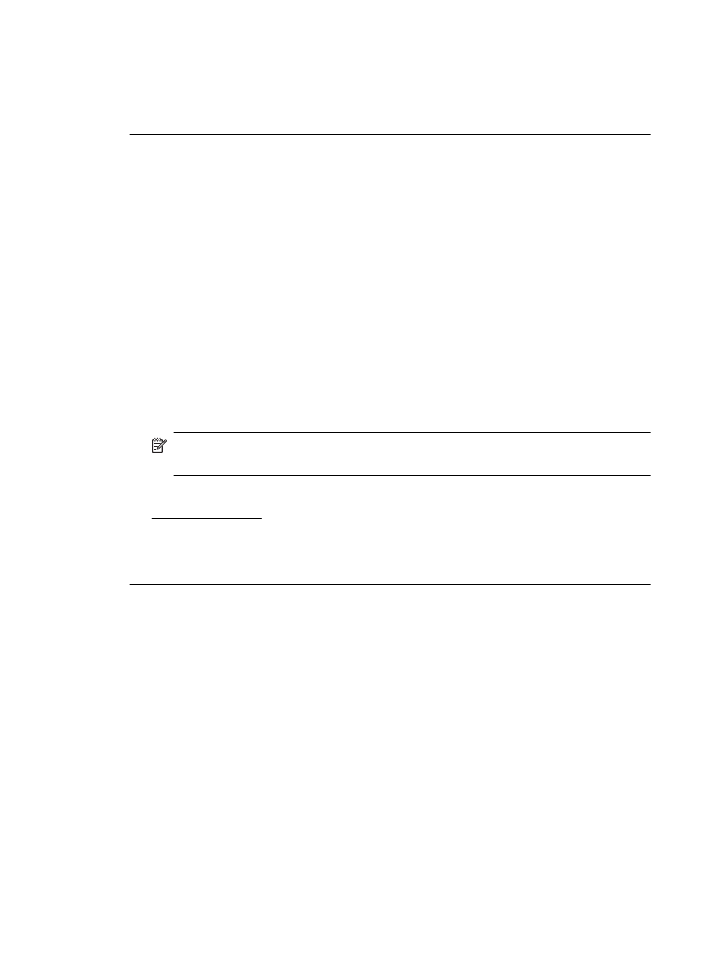
Причина
:
Бумага
была
загружена
неправильно
либо
она
была
мятая
или
слишком
плотная
.
Если
это
не
помогло
,
используйте
следующее
решение
.
Решение
4.
Проверьте
тип
бумаги
Решение
:
HP
рекомендует
использовать
бумагу
HP
или
бумагу
другого
типа
,
которая
подходит
для
принтера
и
при
изготовлении
которой
использовалась
технология
ColorLok.
Вся
бумага
с
логотипом
ColorLok
проходит
независимую
проверку
на
соответствие
высоким
стандартам
качества
печати
и
надежности
,
позволяет
получать
документы
с
четкими
и
яркими
цветами
,
более
насыщенным
черным
и
высыхает
быстрее
стандартной
обычной
бумаги
.
Убедитесь
,
что
печать
выполняется
на
ровной
бумаге
.
Для
достижения
наилучших
результатов
при
печати
изображений
используйте
фотобумагу
HP
улучшенного
качества
.
Храните
специальные
материалы
для
печати
в
оригинальной
упаковке
в
закрывающемся
пластиковом
пакете
на
ровной
поверхности
в
прохладном
сухом
месте
.
Извлекайте
бумагу
из
упаковки
непосредственно
перед
загрузкой
в
принтер
.
После
завершения
печати
поместите
неиспользованную
фотобумагу
обратно
в
пластиковую
упаковку
.
Это
предотвратит
скручивание
фотобумаги
.
Примечание
.
В
этом
случае
проблема
не
относится
к
расходным
материалам
.
Поэтому
заменять
картриджи
не
требуется
.
Дополнительную
информацию
см
.
в
следующих
разделах
.
Причина
:
Во
входной
лоток
была
загружена
неподходящая
бумага
.
Если
это
не
помогло
,
используйте
следующее
решение
.
Решение
5.
Проверьте
настройки
печати
Решение
:
Проверьте
параметры
печати
.
•
Проверьте
параметры
печати
и
убедитесь
,
что
параметры
цвета
настроены
правильно
.
Например
,
для
документов
должен
использоваться
режим
печати
в
оттенках
серого
.
Также
проверьте
,
настроены
ли
дополнительные
параметры
цвета
,
например
насыщенность
,
яркость
или
цветовой
тон
,
изменяющие
вид
цветов
.
•
Проверьте
параметры
качества
печати
и
убедитесь
,
что
они
подходят
для
типа
бумаги
,
загруженной
в
принтер
.
Возможно
,
потребуется
выбрать
более
низкое
качество
печати
,
если
цвета
на
распечатке
накладываются
друг
на
друга
.
Либо
выберите
более
высокое
качество
,
если
выполняется
печать
высококачественных
фотографий
и
во
входном
лотке
загружена
улучшенная
фотобумага
HP.
Устранение
неполадок
качества
печати
67